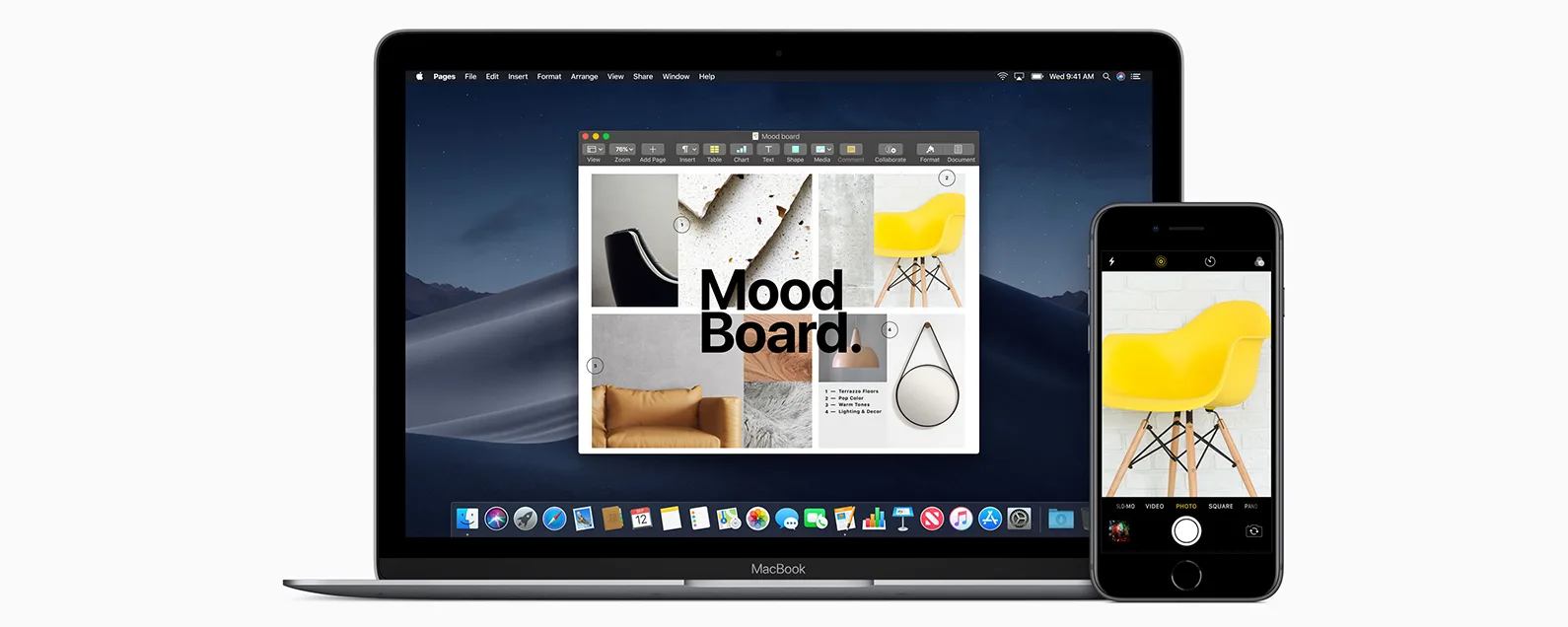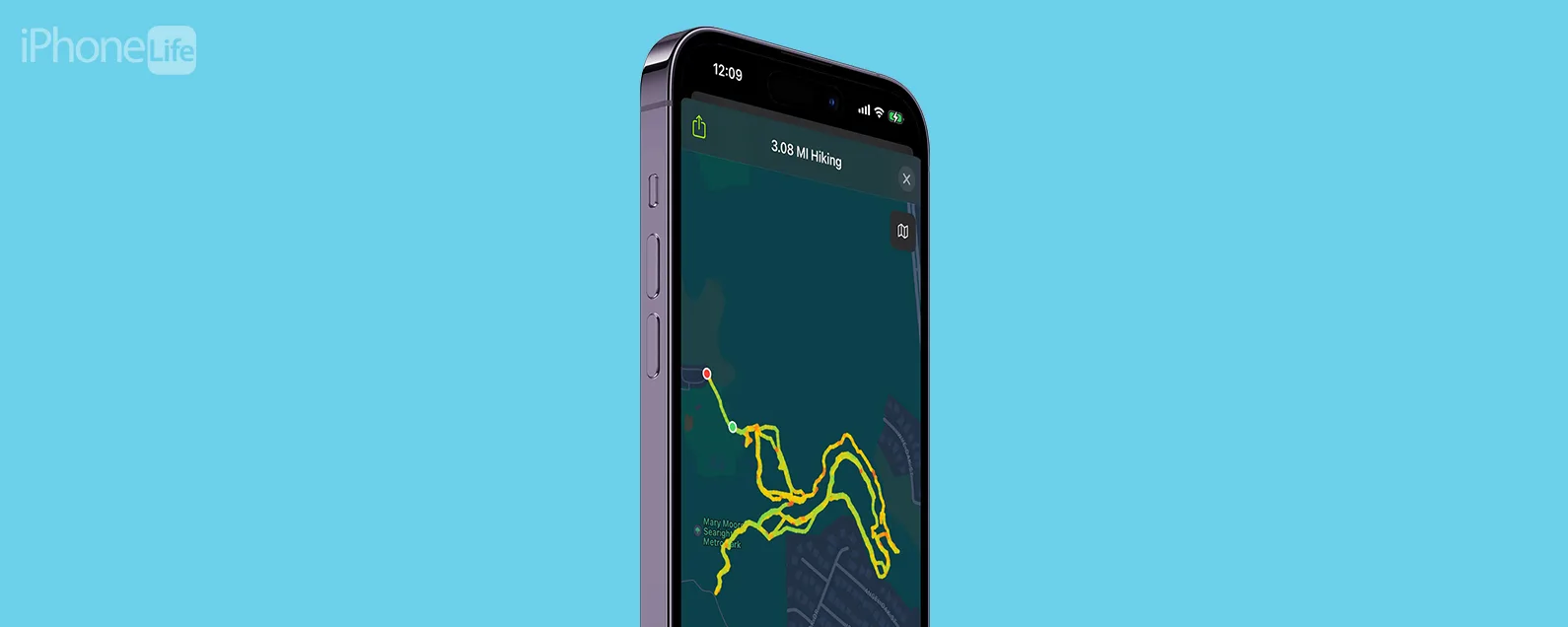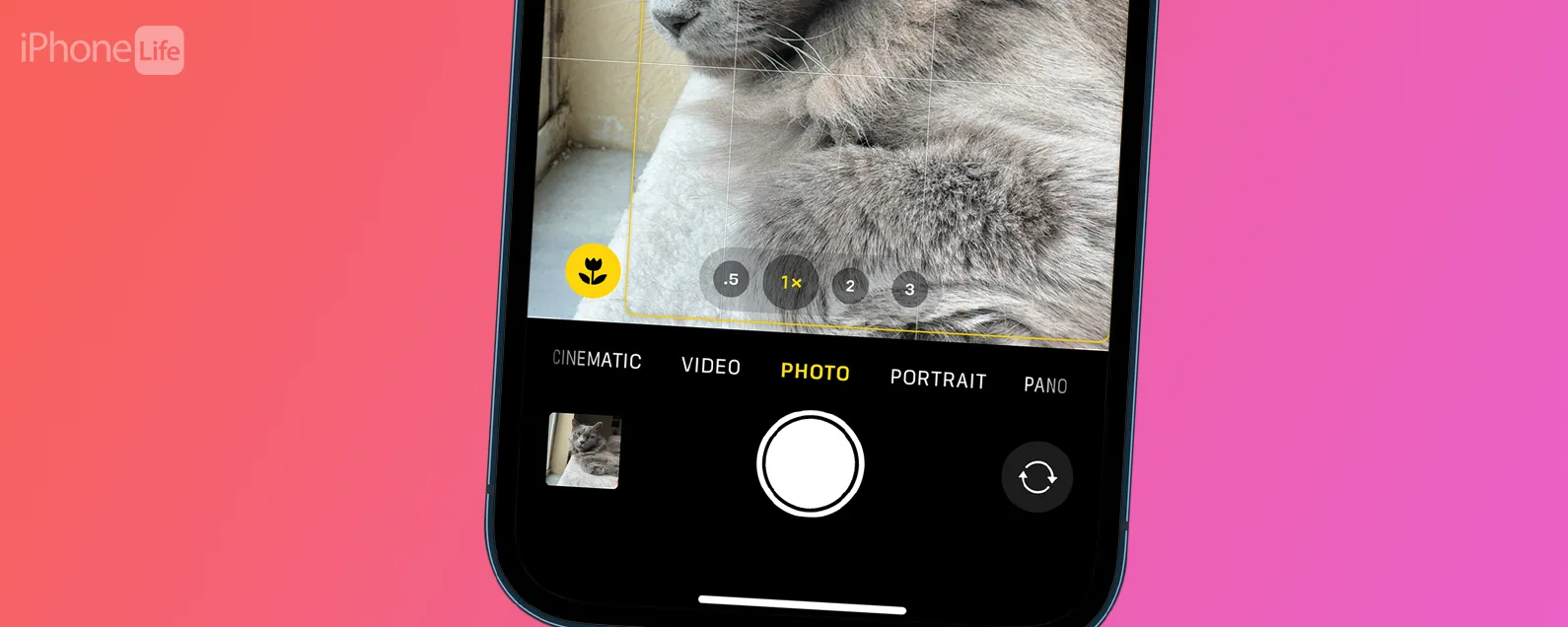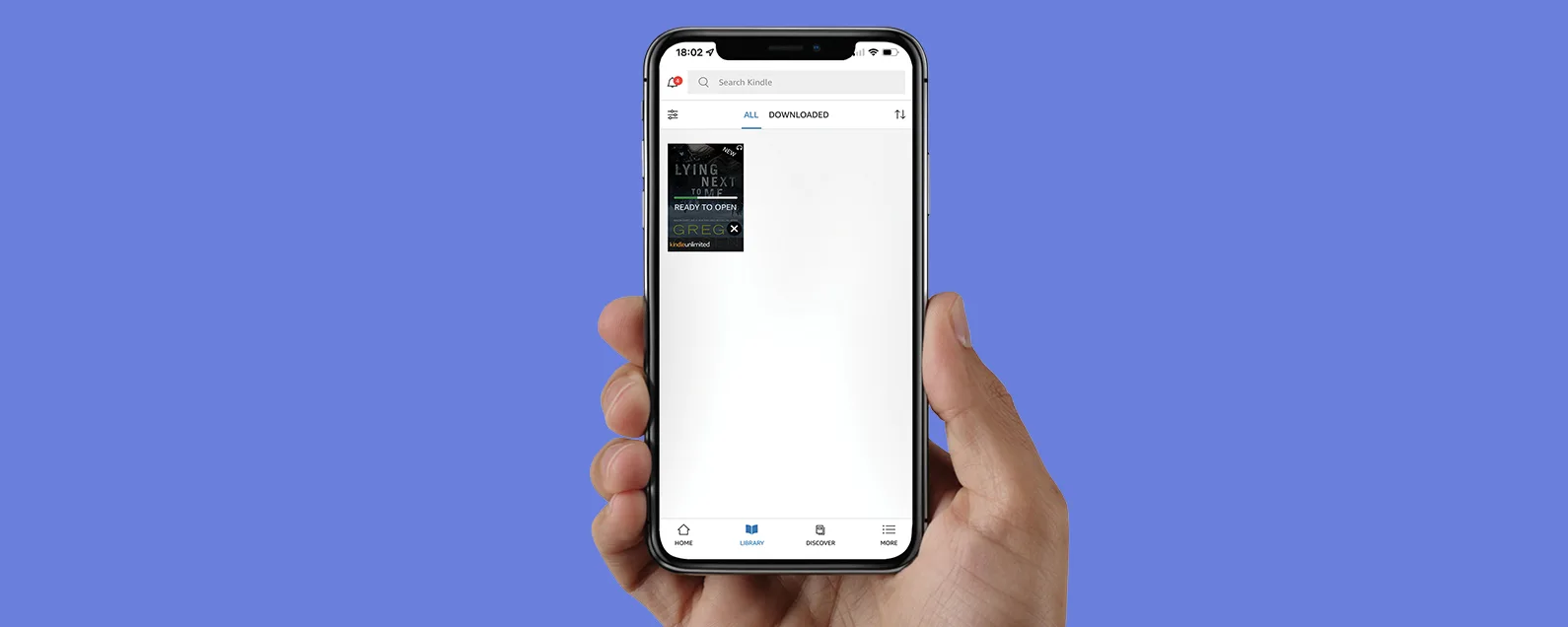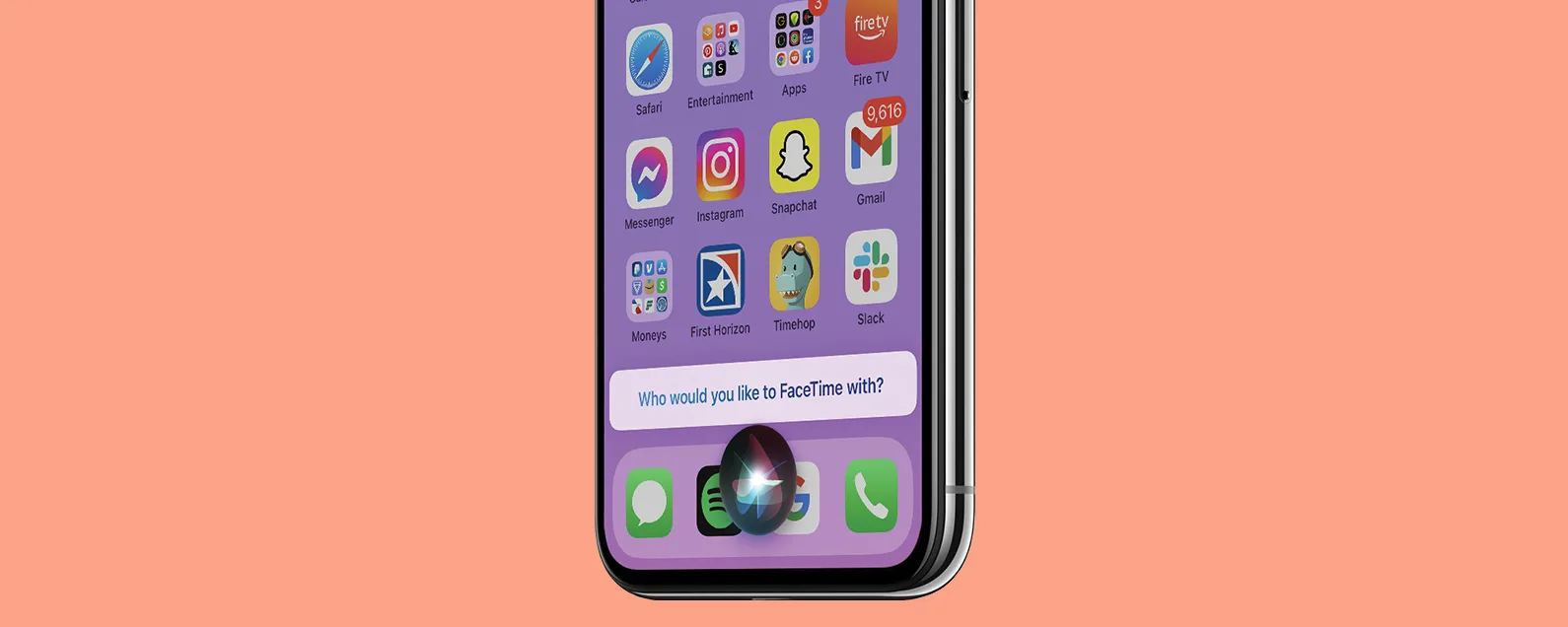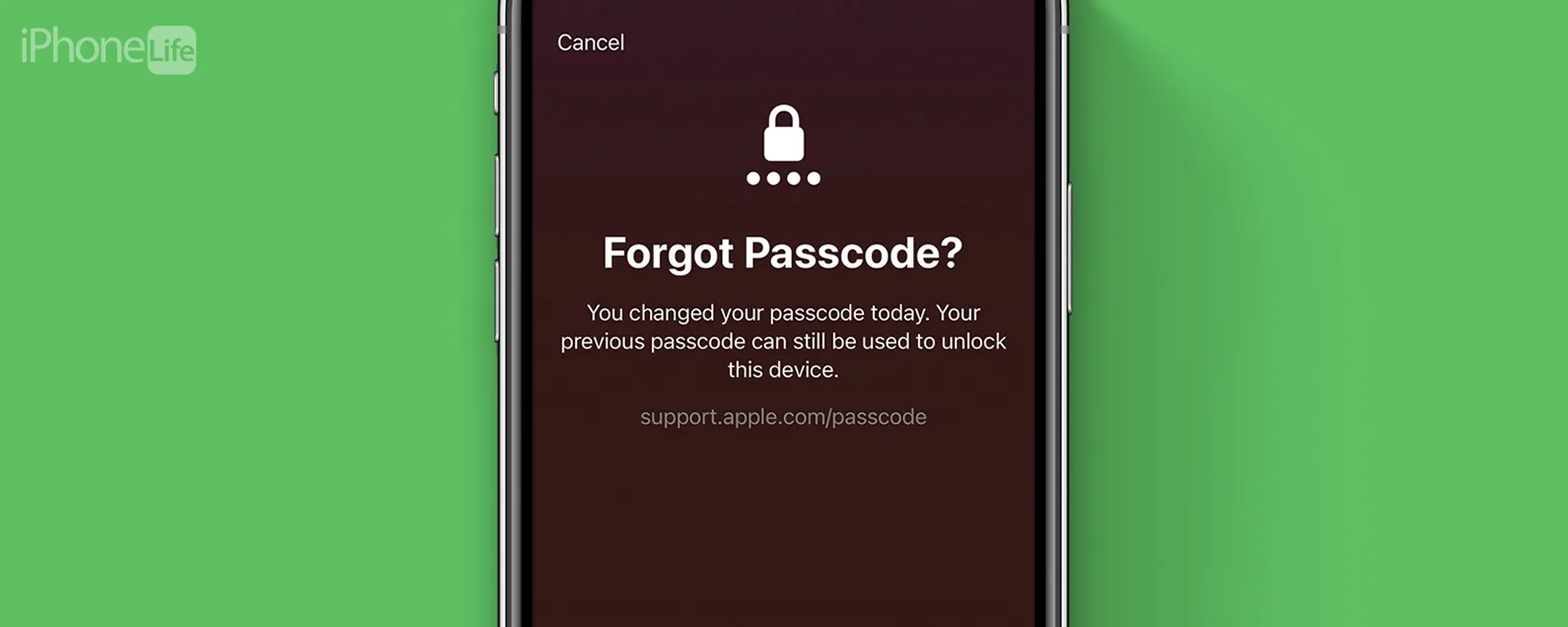发送短信后感到遗憾并需要知道如何在 iMessage 中编辑?我们将向您展示如何编辑 iMessage,以便您可以修复拼写错误或使用更合适的内容更改尴尬的眨眼表情符号!
为什么你会喜欢这个技巧
- 了解如何编辑 iMessages 以纠正拼写错误或尴尬的自动更正并避免混淆。
- 通过修正可能断章取义或引起冲突的信息来保持和平。
发送后如何在 iPhone 上编辑短信
系统要求
本技巧已在运行 iOS 18.6 的 iPhone 16 上进行测试。了解如何更新到。
我们已经告诉过您可以编辑 iMessage,但您可能会想,“您可以编辑 iMessage 多长时间?”据苹果公司称,“您可以在发送后 15 分钟内编辑最近发送的消息最多五次。”因此,如果您发现自己发送了错误的文本并需要编辑或删除它,请迅速行动!
以下介绍了如何在发送 iMessage 后对其进行编辑,以及如何在发送后删除 iMessage:
- 打开消息应用程序。

- 点击它即可打开包含您要编辑的 iMessage 信息的文本线程。

- 长按要编辑的短信,然后点击编辑。
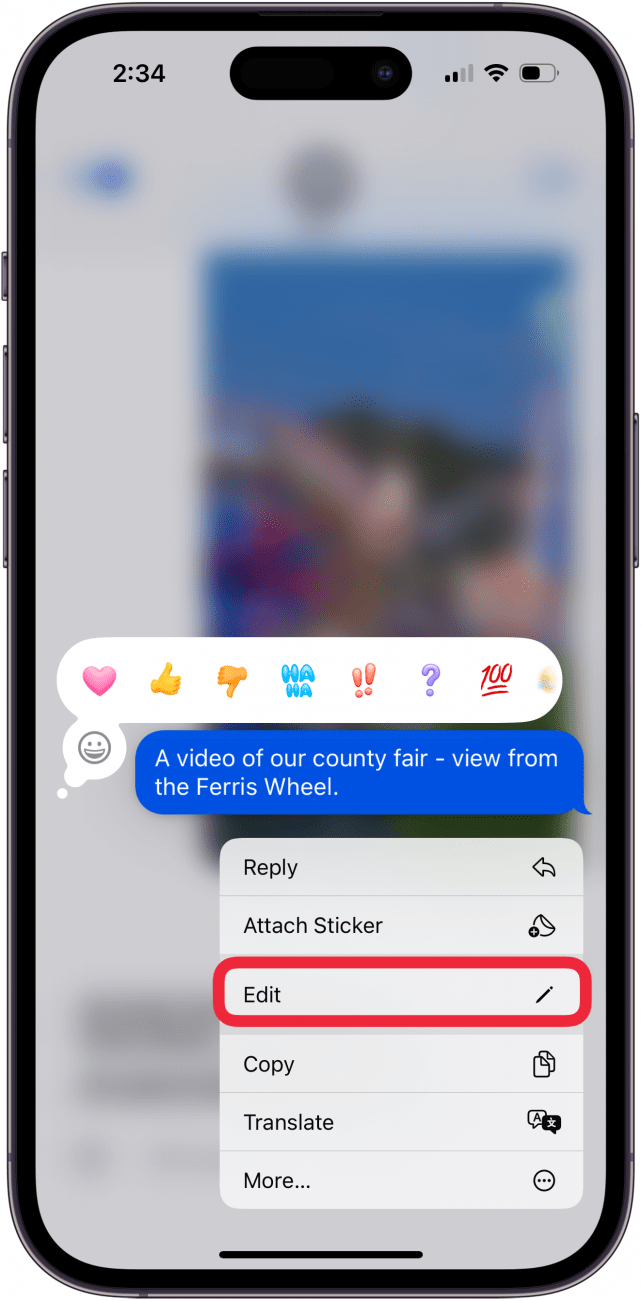
- 现在,您可以编辑 iMessage,甚至删除 iMessage,然后输入新文本。

- 点击复选标记当你完成时,您的编辑将在未经确认的情况下发送。
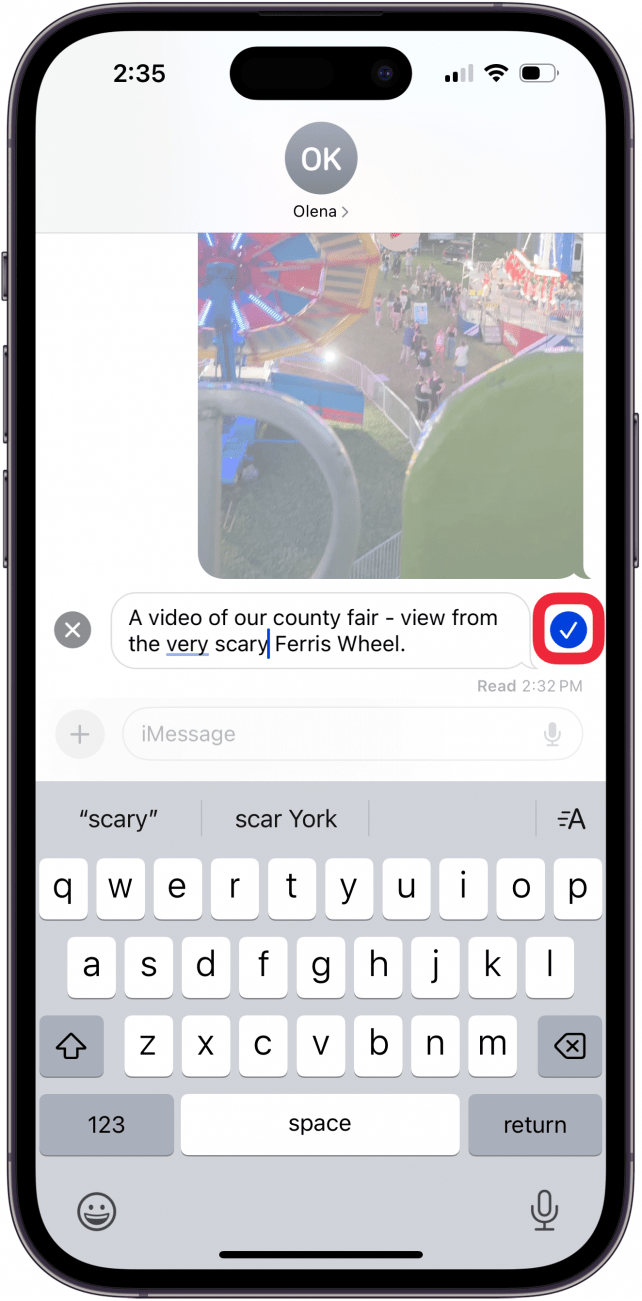
- 轻敲已编辑查看原始消息和您所做的编辑。
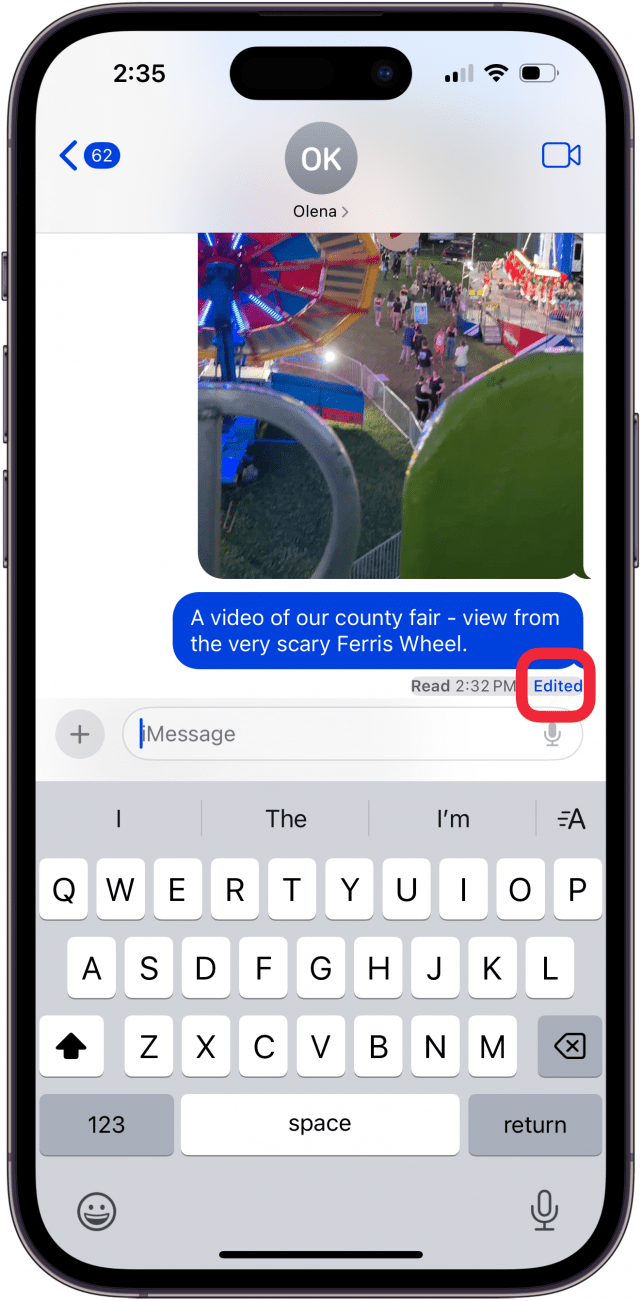
- 轻敲隐藏编辑停止显示原始的、未经编辑的消息。

文本的收件人将看到您的原始邮件已被编辑,但他们看不到所做的更改。如果收件人没有使用 iOS 16 或更高版本,他们将看到您的原始文本以及您所做的编辑。不要忘记,此功能仅适用于 iMessage,不适用于 SMS 消息。要了解有关消息应用程序的更多信息,请注册我们的通讯。

Olena Kagui 是 iPhone Life 的专题撰稿人。在过去的10年里,她在数十种国际出版物上发表文章,并获得了优秀奖。自 2020 年加入 iPhone Life 以来,她撰写了有关 Apple 产品、软件和应用程序的操作方法文章以及复杂指南。 Olena 从小就使用 Mac 长大并探索所有最新技术。她在毛伊岛的家是苹果生态系统的缩影,充满了兼容的智能设备。 Olena 最喜欢的设备是 Apple Watch Ultra,因为它可以陪伴她所有的冒险和旅行,甚至是她的毛宝宝。